Win10正式版系统在使用过程中自动重启怎么解决呢?升级到Win10正式版系统后,在正常使用系统过程上,出现无故自动重启现象,通常此类情况是由硬件不兼容所造成的。对于此类问题我们可以通过以下方法来解决。
点击Win10正式版桌面找到“此电脑”图标,右击并从弹出的右键菜单中选择“属性”项。
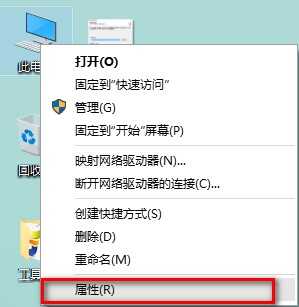
此时将打开“控制”窗口,在左侧找到“高级系统设置”按钮点击进入详细设置界面。如图所示:
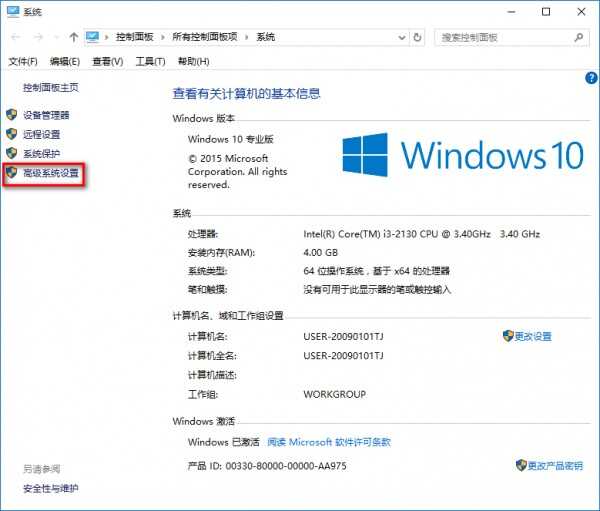
待打开“系统属性”窗口后,切换到“高级”选项卡,点击“启用和故障恢复”栏目中的“设置”按钮。
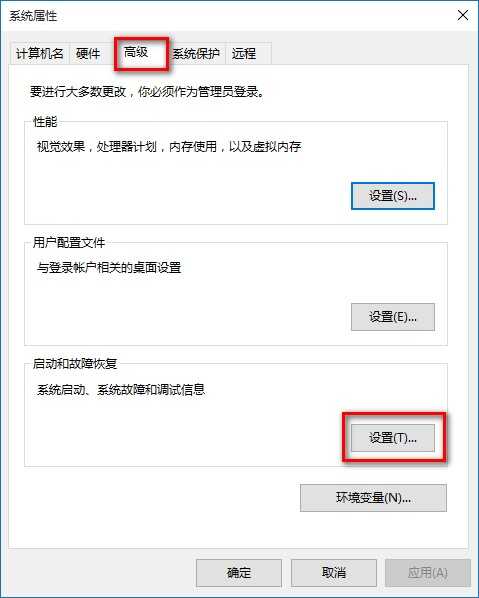
从打开的“启动和故障恢复”窗口中,在“系统失败”栏目中清除勾选“自动重新启动”项,点击“确定”完成设置。
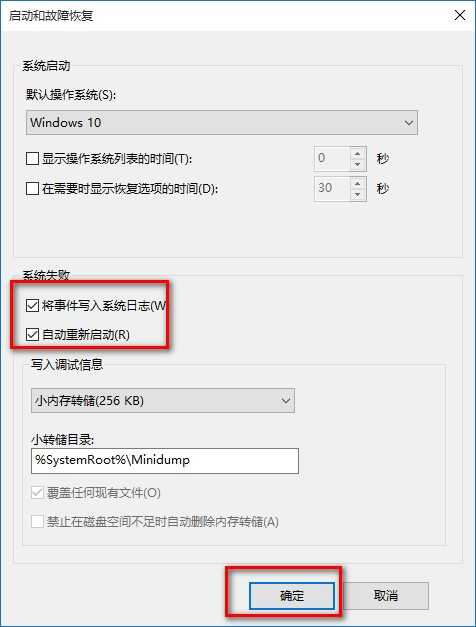
如果通过以上设置之后仍然无法解决系统自动重启的问题,则我们需要进行如下设置:
使用“win+R”打开“运行”窗口,输入“msconfig”并按回车即可进入系统配置实用程序主界面。
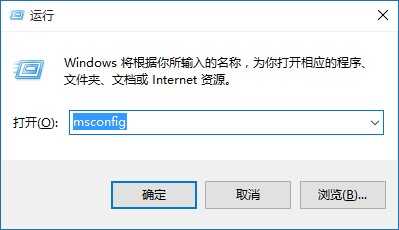
在“系统设置”界面中,切换到“常规”选项卡,勾选“诊断启动”项,点击“确定”按钮,重启一下计算机。
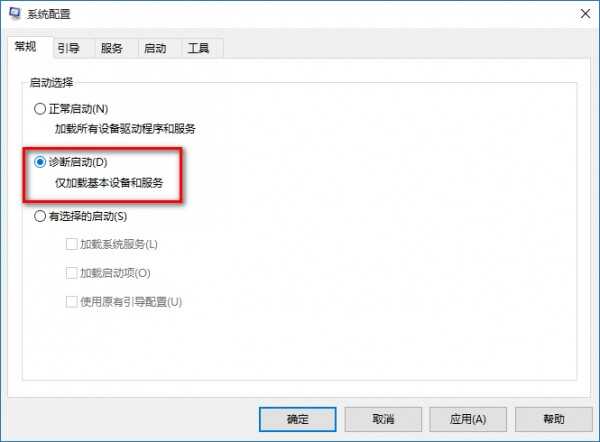
当系统重启完成后,再次进入“系统配置”界面,切换到“服务”选项卡,勾选“隐藏Windows服务”项, 同时勾选想要随系统自启动的项,点击“确定”即可完成。
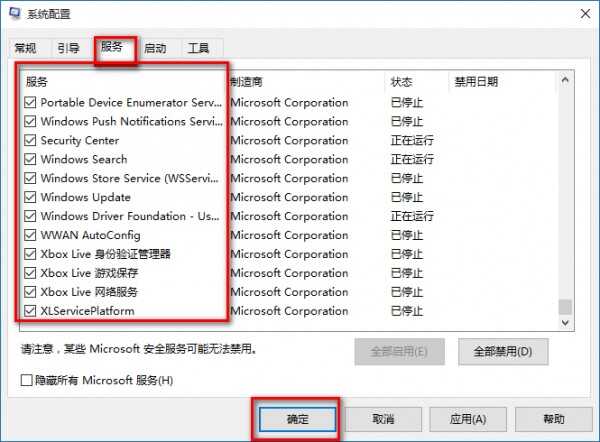








 Room Arrangerv9.5.6.219中文绿色版
Room Arrangerv9.5.6.219中文绿色版
 GiliSoft Video Editor注册机
GiliSoft Video Editor注册机
 迈西背单词v6.8.4.2破解版(附激活码)
迈西背单词v6.8.4.2破解版(附激活码)
 ON1 Effects2023中文破解版 V17.0.1 免费版
ON1 Effects2023中文破解版 V17.0.1 免费版
 BlackDraft(文学类草稿写作软件)v0.6753官方版
BlackDraft(文学类草稿写作软件)v0.6753官方版
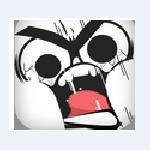 暴走漫画制作器绿色版v3.0
暴走漫画制作器绿色版v3.0
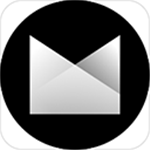 Bose音乐v2.8.0电脑版
Bose音乐v2.8.0电脑版
 Palera1n越狱全新C语言版 V2023 最新版
Palera1n越狱全新C语言版 V2023 最新版